대부분의 Win7 플래그십 컴퓨터에 블루 스크린이 나타나는 이유는 호환되지 않는 하드웨어 및 드라이버 때문입니다. 이 문제를 해결하는 가장 좋은 방법은 Win7 플래그십 블루 스크린 복구 도구를 다운로드하여 시스템을 복구하는 것입니다. 그러면 Win7 플래그십 블루 스크린 복구 도구를 사용하는 방법은 무엇입니까? Win7 플래그십 블루 스크린 복구 도구를 사용하는 방법을 알아보세요.
Win7 플래그십 블루 스크린 복구 도구 사용에 대한 자습서.
1. 바이두 홈페이지를 열고 Windbg를 검색한 후 클릭하여 다운로드 및 설치합니다.
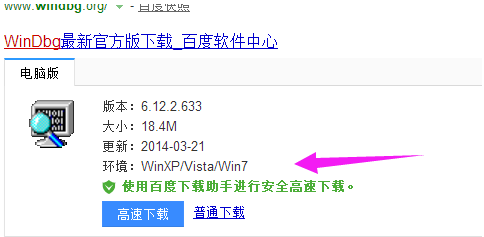
2. 성공적으로 설치한 후 시작 메뉴로 이동하여 프로그램에서 Windbg를 찾아 시작합니다.
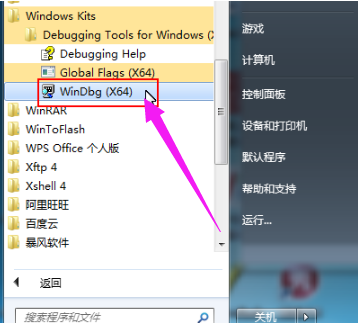
3 우선 블루 스크린이 나타날 때 시스템이 블루 스크린 오류의 원인을 dmp 형식으로 유지하도록 블루 스크린 변환 저장소를 설정해야 합니다. 파일. 메모리 변환 저장공간과 블루스크린 파일 저장 위치가 설정되어 있는지 확인해야 합니다. 데스크톱 컴퓨터 아이콘을 마우스 오른쪽 버튼으로 클릭하고 속성을 선택하고 고급 시스템 설정을 클릭한 다음 시작 및 복구 표시줄을 클릭하고 소형 메모리 변환 저장소 쓰기 디버그 정보 표시줄을 선택합니다(설정된 경우 이 단계를 무시할 수 있습니다).
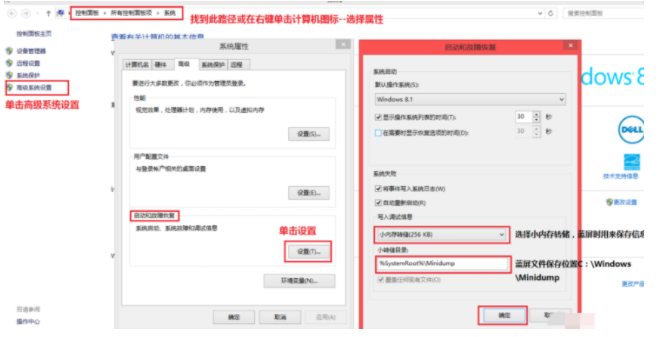
4. 확인한 후 Windbg 소프트웨어를 엽니다. 먼저 Windbg 소프트웨어의 기호 테이블 경로를 블루 스크린 원인 분석 데이터베이스로 설정해야 합니다. 그렇지 않으면 소프트웨어가 작동하지 않습니다. 파일-SymbolFilepath 선택을 클릭합니다.
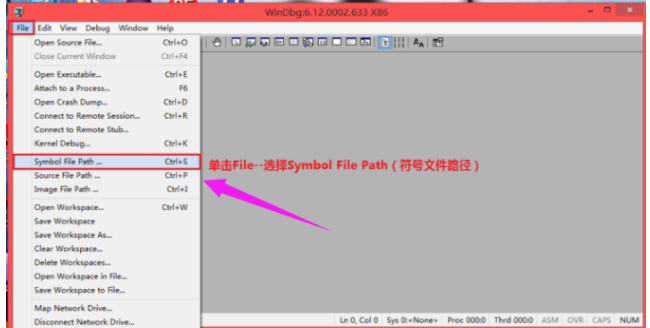
5. 팝업 대화 상자의 SymbolPath 텍스트 상자에 SRV*C:/msdl.microsoft.com/download/symbols를 입력하고 확인을 클릭합니다.
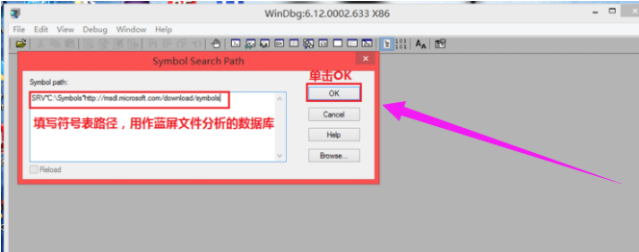
6 설정 후 파일-Opencrashdump를 선택하여 블루 스크린 파일을 열고 팝업 대화 상자에서 C:Windows/Minidump 폴더를 클릭한 후 분석할 블루 스크린 파일을 클릭하고 열기를 클릭합니다. .
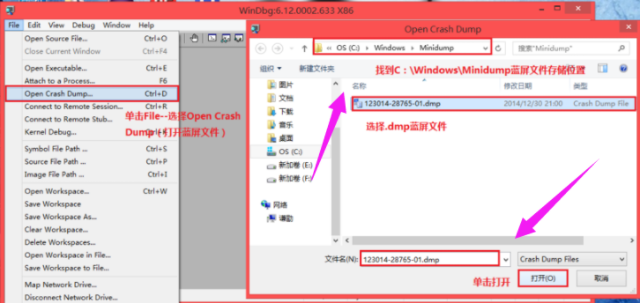
작업공간 정보를 저장하기 위한 대화 상자를 팝업하려면 "예" 버튼을 클릭하세요. (정보가 작업 영역에 저장되어 있는지 여부) (다음번에 메시지가 표시되지 않으려면 don'taskagainti
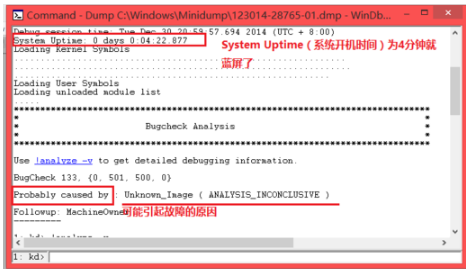
를 확인하면 됩니다. 8. 다음 단계는 파일을 분석하는 것이며, 이는 특정 경험과 지식이 필요합니다. 여기서는 Systemuptime과 아마도Causedby(가능한 이유)
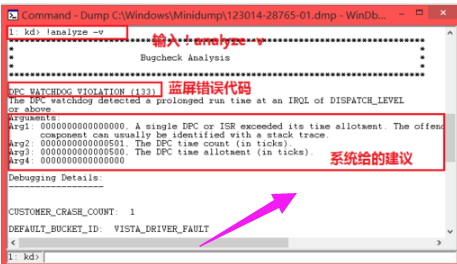 9. 추가 분석이 필요하면 analyze-v를 클릭하세요.
9. 추가 분석이 필요하면 analyze-v를 클릭하세요.
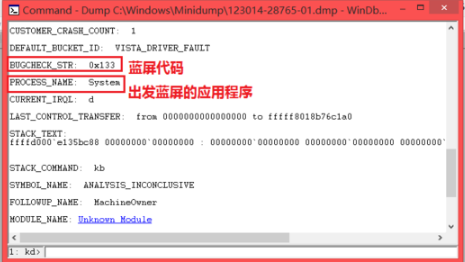 10. 블루 스크린 오류를 일으킨 코드와 프로그램 이름을 추출한 다음 프로그램 이름을 검색하세요. 그리고 네트워크를 통해 코딩하여 원인을 알아냅니다.
10. 블루 스크린 오류를 일으킨 코드와 프로그램 이름을 추출한 다음 프로그램 이름을 검색하세요. 그리고 네트워크를 통해 코딩하여 원인을 알아냅니다.
위 내용은 Win7 주력 블루 스크린 복구 도구 사용에 대한 자습서의 상세 내용입니다. 자세한 내용은 PHP 중국어 웹사이트의 기타 관련 기사를 참조하세요!